Библиотека сайта rus-linux.net
Установка сервера баз данных Oracle Database 12c в RHEL/CentOS 7
Оригинал: How to Install Oracle Database 12c on RHEL/CentOS 7
Автор: Gabriel Cánepa
Дата публикации: 4 июля 2017 года
Перевод: А. Кривошей
Дата перевода: июнь 2018 г.
База данных Oracle является одной из наиболее широко используемых систем управления реляционными базами данных в корпоративных средах. Разработанная и поддерживаемая Oracle Corporation, эта СУБД часто устанавливается поверх одного из дистрибутивов Linux класса Enterprise (RHEL, CentOS или Scientific Linux). Это обеспечивает очень надежную связку операционной системы и базы данных.
В этой статье мы расскажем, как установить Oracle 12c Release 2 на сервере RHEL/CentOS 7 GUI.
Внимание: пользователи RHEL/CentOS 6 могут использовать по установке Oracle Database 12c на RHEL/CentOS 6.x
Давайте начнем.
Предпосылки:
После установки Oracle 12c настройка будет выполняться через графический интерфейс. Именно по этой причине нам нужен сервер CentOS 7 с установленной группой X Window System.
См. также:
Кроме того, обратите внимание, что для загрузки (3,2 Гб) требуется учетная запись Oracle. Учетную запись можно создать бесплатно.
Наконец, убедитесь, что на вашем сервере имеется не менее 2 Гб ОЗУ и 30 Гб свободного места на диске. Эти аппаратные требования подойдут для тестовой среды, такой как наша, но вам нужно будет подумать об их расширении, если вы собираетесь использовать Oracle на производстве.
Подготовка к установке Oracle 12c
1. Для начала убедитесь, что все пакеты, установленные в вашей системе RHEL/CentOS 7, обновлены до последних версий.
# yum update -y
2. Затем установите все необходимые зависимости, а также пакеты zip и unzip.
3. Создайте пользовательский аккаунт и группы для Oracle.
# groupadd oinstall # groupadd dba # useradd -g oinstall -G dba oracle
Задайте пароль для созданного аккаунта oracle.
# passwd oracle
4. Добавьте приведенные ниже параметры ядра в файл /etc/sysctl.conf.
fs.aio-max-nr = 1048576 fs.file-max = 6815744 kernel.shmall = 2097152 kernel.shmmax = 8329226240 kernel.shmmni = 4096 kernel.sem = 250 32000 100 128 net.ipv4.ip_local_port_range = 9000 65500 net.core.rmem_default = 262144 net.core.rmem_max = 4194304 net.core.wmem_default = 262144 net.core.wmem_max = 1048586
и примените их:
# sysctl -p # sysct -a
5. Установите лимиты для oracle в файле /etc/security/limits.conf.
oracle soft nproc 2047 oracle hard nproc 16384 oracle soft nofile 1024 oracle hard nofile 65536
6. Создайте директорию /stage и распакуйте в нее установочный архив.
# unzip linuxx64_12201_database.zip -d /stage/
Прежде чем продолжить, создайте другие каталоги, которые будут использоваться во время установки, и назначьте необходимые разрешения.
# mkdir /u01 # mkdir /u02 # chown -R oracle:oinstall /u01 # chown -R oracle:oinstall /u02 # chmod -R 775 /u01 # chmod -R 775 /u02 # chmod g+s /u01 # chmod g+s /u02
Теперь мы готовы к запуску установочного скрипта.
7. Откройте сеанс GUI на сервере RHEL/CentOS 7 и запустите скрипт установки.
/stage/database/runInstaller
и следуйте указаниям инсталлятора.
УстановкаOracle 12c в CentOS 7
8. Введите адрес email, связанный с вашим аккаунтом Oracle (опционально).
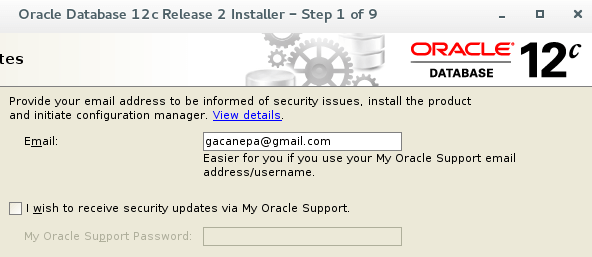
9. Выберите "Create" и настройте базу данных.
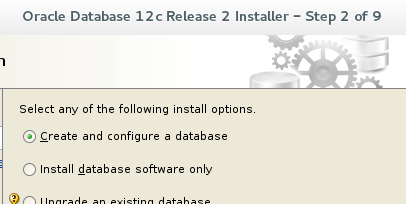
10. Выберите "Desktop class", так как мы настраиваем минимальную конфигурацию и базу данных начального уровня.
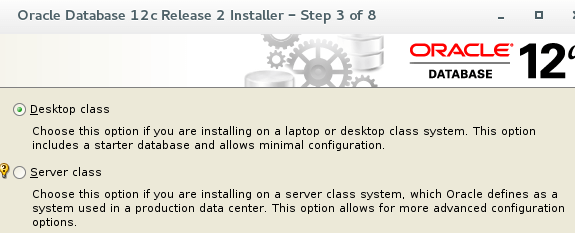
11. Выберите приведенные ниже опции для базовой настройки.
Oracle base: /u01/app/oracle
Software location: /u01/app/oracle/product/12.2.0/dbhome_1
Database file location: /u01
OSDBA group: dba
Global database name: задайте свое имя. Здесь мы используем tecmint.
Обратите внимание на пароль, так как вы будете использовать его при первом подключении к базе данных.
Снимите флажок "Create as Container database".
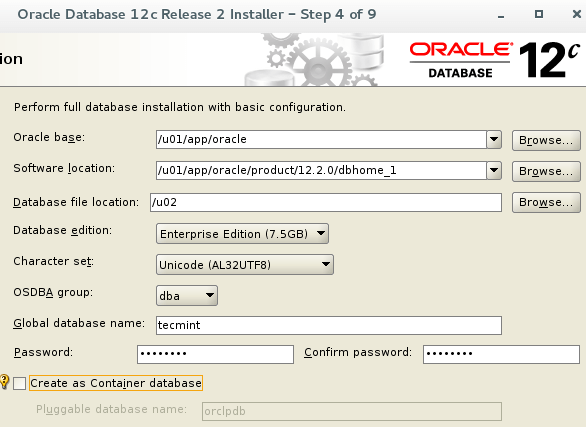
12. Оставьте директорией Inventory Directory значение по умолчанию: /u01/app/oraInventory.
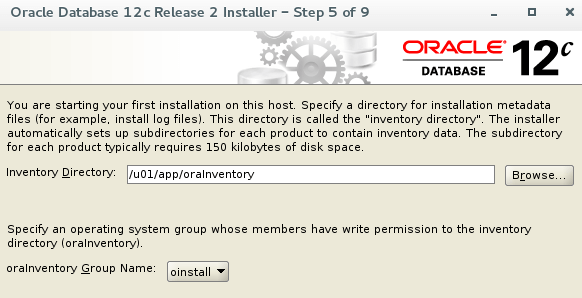
13. Убедитесь, что предварительные проверки установки завершены без ошибок.
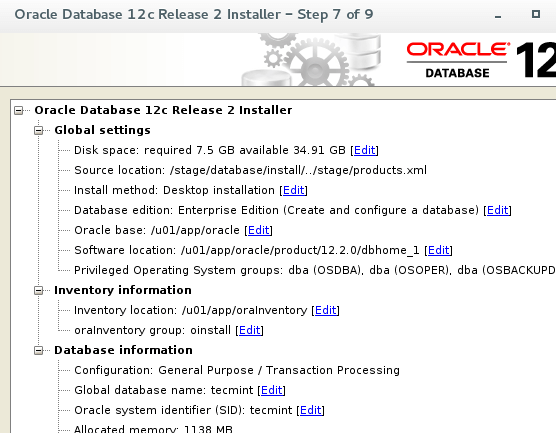
Установщик не позволит вам пройти дальше, если обнаружены ошибки.
14. Подождите до завершения установки Oracle 12c.
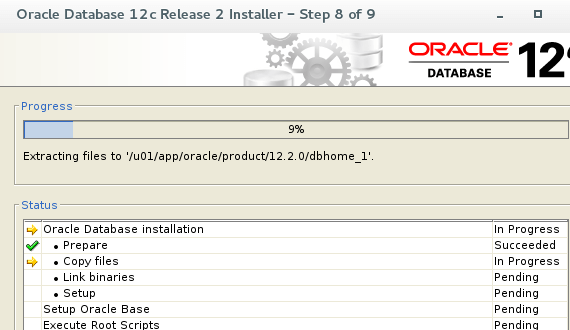
Возможно, что в какой-то момент во время установки вам будет предложено запустить несколько скриптов, чтобы установить дополнительные разрешения или исправить ошибки. Это проиллюстрировано здесь:
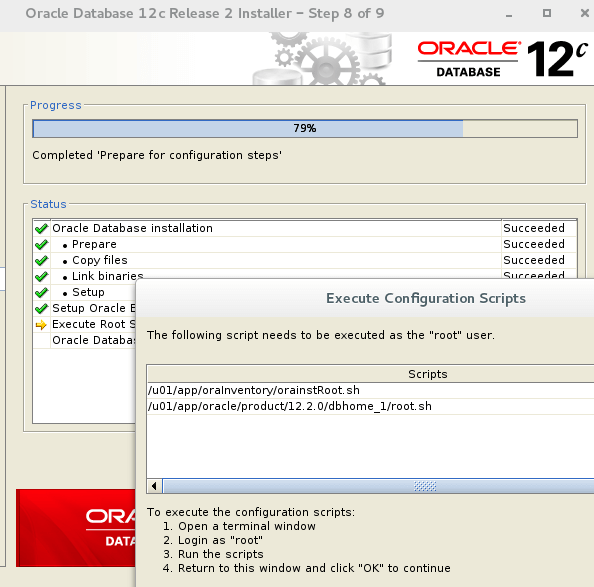
И здесь:
# cd /u01/app/oraInventory # ./orainstRoot.sh # cd /u01/app/oracle/product/12.2.0/dbhome_1 # ./root.sh
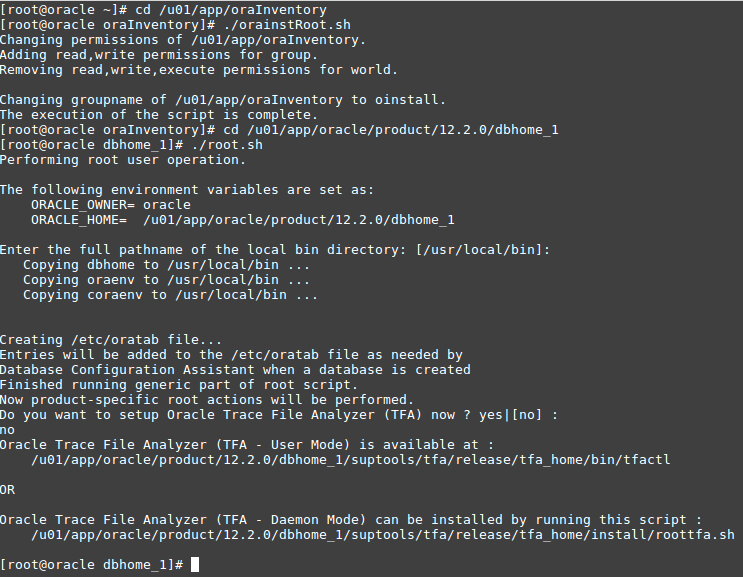
15. После этого вам нужно будет вернуться на предыдущий экран в сеансе GUI и нажать «ОК», чтобы продолжить установку.
Когда она будет завершена, вы получите следующее сообщение с указанием URL-адреса Oracle Enterprise Manager:
https://localhost:5500/em
Финальные штрихи установки Oracle 12c
16. Чтобы разрешить внешние подключения к серверу, вам необходимо открыть следующие порты:
1521/TCP 5500/TCP 5520/TCP 3938/TCP
Следующим образом:
# firewall-cmd --zone=public --add-port=1521/tcp --add-port=5500/tcp --add-port=5520/tcp --add-port=3938/tcp --permanent # firewall-cmd --reload
17. Затем войдите в систему как oracle, используя заданный ранее пароль, и добавьте следующие строки в файл .bash_profilefile.
TMPDIR=$TMP; export TMPDIR ORACLE_BASE=/u01/app/oracle; export ORACLE_BASE ORACLE_HOME=$ORACLE_BASE/product/12.1.0/dbhome_1; export ORACLE_HOME ORACLE_SID=tecmint; export ORACLE_SID PATH=$ORACLE_HOME/bin:$PATH; export PATH LD_LIBRARY_PATH=$ORACLE_HOME/lib:/lib:/usr/lib:/usr/lib64; export LD_LIBRARY_PATH CLASSPATH=$ORACLE_HOME/jlib:$ORACLE_HOME/rdbms/jlib; export CLASSPATH
18. Наконец, замените localhost на 0.0.0.0 on.
# vi $ORACLE_HOME/network/admin/listener.ora
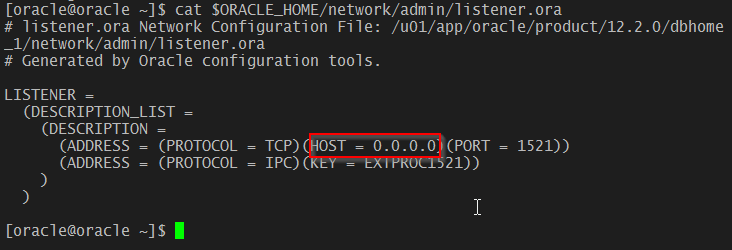
19. Последний шаг состоит в перезагрузке .bash_profile для применения новых настроек.
# source .bash_profile
20. Затем войдите в базу данных, используя системную учетную запись и пароль, выбранные на шаге 11 предыдущего раздела.
# sqlplus system@tecmint
Опционально, давайте создадим таблицу внутри базы данных tecmint, в которую мы вставим некоторые примеры записей:
SQL> CREATE TABLE NamesTBL (id NUMBER GENERATED AS IDENTITY, name VARCHAR2(20));
Обратите внимание, что столбцы IDENTITY были впервые представлены в Oracle 12c.
SQL> INSERT INTO NamesTBL (name) VALUES ('Gabriel');
SQL> INSERT INTO NamesTBL (name) VALUES ('Admin');
SQL> SELECT * FROM NamesTBL;
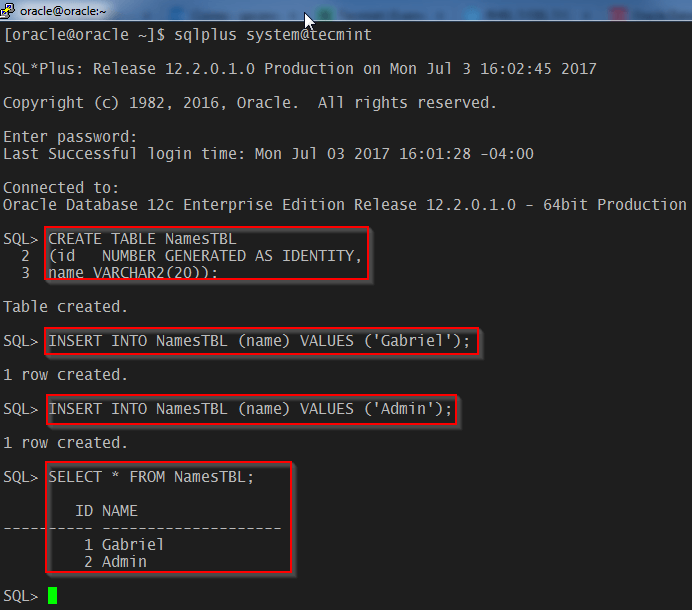
Активация запуска Oracle при загрузке системы
21. Для автоматического запуска сервера баз данных при загрузке, добавьте следующие строки в файл /etc/systemd/system/oracle-rdbms.service.
# /etc/systemd/system/oracle-rdbms.service # Invoking Oracle scripts to start/shutdown Instances defined in /etc/oratab # and starts Listener [Unit] Description=Oracle Database(s) and Listener Requires=network.target [Service] Type=forking Restart=no ExecStart=/u01/app/oracle/product/12.2.0/dbhome_1/bin/dbstart /u01/app/oracle/product/12.2.0/dbhome_1 ExecStop=/u01/app/oracle/product/12.2.0/dbhome_1/bin/dbshut /u01/app/oracle/product/12.2.0/dbhome_1 User=oracle [Install] WantedBy=multi-user.target
22. Наконец, нам нужно указать, что база данных tecmint должна быть загружена во время загрузки системы, в файле /etc/oratab (Y: Yes).

Заключение
В этой статье мы рассказали, как установить Oracle 12c в RHEL/CentOS 7, как создавать и настраивать базу данных, а также как создавать таблицы и вставлять строки данных. Кроме того, важно отметить, что сервер базы данных должен запускаться при загрузке системы, и наша база данных по умолчанию должна быть доступна в этот момент.
У нас есть еще одна статья про установку Oracle на Linux: "Установка Oracle Database Express Edition 11gR2 в Ubuntu Server 12.04".
